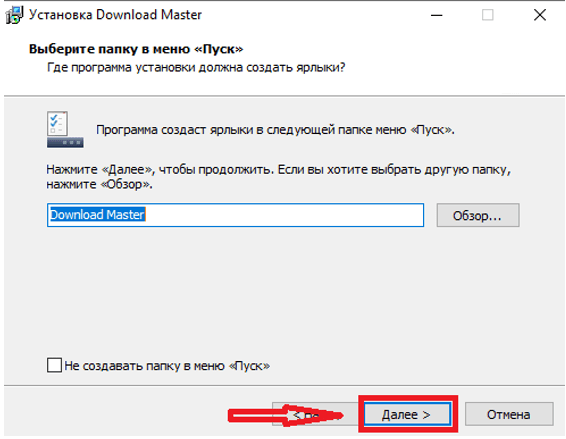
Установка программ на новый ноутбук: пошаговое руководство
Приобретение нового ноутбука – это всегда волнительное событие. Однако, после первоначального восторга, возникает вполне логичный вопрос: как же установить на него необходимые программы? Этот процесс может показатся сложным для новичков, но на самом деле он довольно прост и понятен, если следовать пошаговому руководству. В этой статье мы разберем все этапы установки программного обеспечения на совершенно новый, «чистый» ноутбук.
Подготовка к установке программ
Прежде чем начать установку программ, необходимо выполнить несколько подготовительных шагов. Они помогут избежать возможных проблем и обеспечат бесперебойную работу вашего нового ноутбука. В первую очередь, убедитесь, что у вас есть доступ к интернету, так как большинство программ устанавливаются с помощью загрузки файлов из сети. Далее, рекомендуется создать резервную копию всех важных данных, хотя на новом ноутбуке это и не так актуально, но превентивные меры никогда не помешают. И наконец, убедитесь, что ваш ноутбук заряжен или подключен к сети электропитания, чтобы избежать неожиданных прерываний процесса установки.
Шаг 1: Подключение к Интернету
Подключение к интернету – это первый и самый важный шаг. Без него вы не сможете скачать и установить большинство программ. Вы можете использовать Wi-Fi соединение или подключиться через Ethernet-кабель. В настройках вашей операционной системы найдите раздел «Сеть» и выберите наиболее удобный для вас способ подключения. После успешного подключения убедитесь, что скорость интернета достаточно высока для загрузки файлов нужного размера.
Шаг 2: Обновление операционной системы
После подключения к интернету, необходимо обновить операционную систему до последней версии. Это обеспечит наилучшую производительность и безопасность вашего ноутбука. Для этого откройте настройки операционной системы и найдите раздел «Обновление». Система автоматически проверит наличие обновлений и предложит их установить. Следуйте инструкциям на экране, чтобы завершить процесс обновления. Загрузка и установка обновлений может занять некоторое время, в зависимости от скорости вашего интернет-соединения и количества обновлений.
Установка драйверов
Драйверы – это специальные программы, которые обеспечивают взаимодействие операционной системы с аппаратными компонентами вашего ноутбука (видеокарта, звуковая карта, принтер и т.д.). Без правильно установленных драйверов некоторые устройства могут не работать корректно. Производители ноутбуков, как правило, предоставляют комплекты драйверов на своих сайтах. Найдите модель вашего ноутбука на сайте производителя и скачайте необходимые драйверы. Запустите установочные файлы и следуйте инструкциям на экране.
Установка драйверов вручную
В некоторых случаях, автоматическая установка драйверов может не сработать. В этом случае, вам придется устанавливать драйверы вручную. Для этого вам потребуется найти нужные драйверы на сайте производителя вашего ноутбука или на других надежных сайтах, таких как сайт производителя конкретного устройства. Убедитесь, что скачиваете драйверы, совместимые с вашей операционной системой. После загрузки, запустите установочный файл и следуйте инструкциям на экране. Не забудьте перезагрузить компьютер после установки.
Установка необходимых программ
После установки операционной системы и драйверов, вы можете приступать к установке необходимых программ. Этот процесс зависит от ваших индивидуальных потребностей. Вот несколько популярных категорий программ и примеры программ в каждой категории:
- Браузеры: Google Chrome, Mozilla Firefox, Microsoft Edge
- Офисные приложения: Microsoft Office, LibreOffice, Google Docs
- Антивирусные программы: Avast, Kaspersky, Norton
- Мессенджеры: Telegram, WhatsApp, Skype
- Графические редакторы: Adobe Photoshop, GIMP, Paint.NET
- Проигрыватели медиафайлов: VLC Media Player, Windows Media Player, KMPlayer
Для установки большинства программ, вам нужно будет загрузить установочный файл с официального сайта разработчика. Запустите установочный файл и следуйте инструкциям на экране. В процессе установки вам может потребоваться принять лицензионное соглашение и выбрать место установки программы. После завершения установки, программа будет готова к использованию.
Установка программ из магазина приложений
Многие современные операционные системы имеют встроенные магазины приложений, такие как Microsoft Store для Windows или App Store для macOS. В этих магазинах вы можете найти множество программ, которые можно легко установить одним щелчком мыши. Найдите нужную программу в магазине приложений, нажмите кнопку «Установить» и дождитесь завершения установки. Этот способ установки программ очень прост и удобен, так как он автоматически обрабатывает все необходимые действия.
Преимущества использования магазинов приложений:
- Простота установки
- Автоматическое обновление программ
- Безопасность (программы проверяются на вирусы)
- Удобный поиск программ
Решение распространенных проблем
Во время установки программ могут возникать различные проблемы. Например, может не хватать места на жестком диске, может быть поврежден установочный файл, или могут возникнуть конфликты с другими программами. В таких случаях, попробуйте перезагрузить компьютер, проверить наличие свободного места на диске, переустановить программу или обратиться за помощью к специалистам. Также, следует помнить, что установка нелицензионного программного обеспечения может привести к различным проблемам, включая заражение вирусами.
Выбор программного обеспечения
Выбор программного обеспечения зависит от ваших индивидуальных потребностей и задач. Перед установкой программы, рекомендуется ознакомиться с отзывами пользователей и системными требованиями программы. Это поможет избежать ошибок и проблем во время установки и использования программы. Не устанавливайте слишком много программ одновременно, так как это может снизить производительность вашего ноутбука.
Настройка системы после установки программ
После установки всех необходимых программ, не забудьте настроить систему под свои потребности. Это включает в себя настройку параметров рабочего стола, создание ярлыков для часто используемых программ, настройку параметров безопасности и многое другое. Правильная настройка системы значительно улучшит удобство работы с вашим ноутбуком.
Установка программ на новый ноутбук – это процесс, который требует внимательности и аккуратности. Однако, следуя этому руководству, вы сможете легко установить все необходимые программы и начать использовать свой новый ноутбук на полную мощность. Не забывайте регулярно обновлять свои программы и операционную систему для обеспечения безопасности и максимальной производительности. В случае возникновения трудностей, не стесняйтесь обращаться за помощью к специалистам или искать информацию в интернете.
Помните, что правильный подход к установке программ обеспечит бесперебойную работу вашего ноутбука на протяжении длительного времени. Выбирайте надежные источники для загрузки программного обеспечения, и всегда проверяйте системные требования перед установкой. Правильная конфигурация программного обеспечения – залог комфортной и эффективной работы. Теперь вы готовы к использованию своего нового ноутбука!
Успешной работы и приятного использования вашего нового ноутбука!
Забудьте о проблемах с установкой программ – теперь вы уверенно сможете настроить свой ноутбук.
Надеемся, это руководство помогло вам освоить установку программ на новый ноутбук.
При возникновении вопросов, обращайтесь к специалистам или ищите информацию в интернете.
Описание: Полное руководство по установке программ на новый ноутбук. Узнайте, как правильно установить программы на пустой ноутбук.


